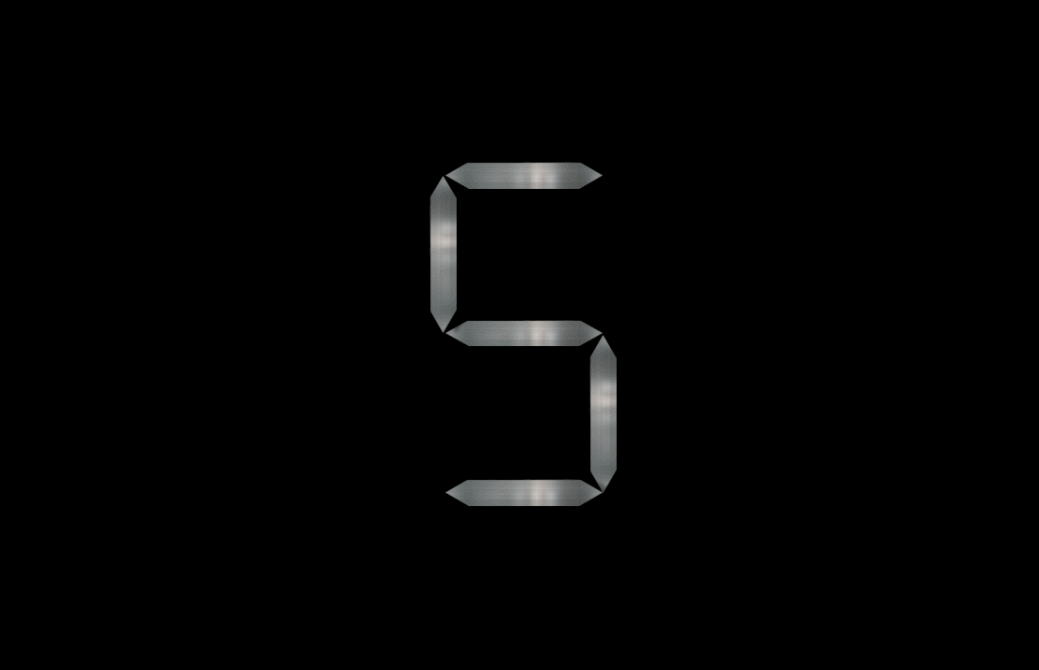- wps自动生成日历表格:wps表格怎么加水印
- wps工作表格制作教程:怎么在wps中添加图片?
- wps演示背景图片怎么设置:WPS表格一键完成向下、向右填充
- wps教程全集自学:WPS表格如何取消共享 WPS表格取消共享方法
我们有时候在编辑的时候需要把文字竖排,那么,wps文字怎么竖排呢?接下来就给大家说说WPS文字版面竖排教程设置方法。由于其中涉及到竖排版式,文字排列顺序与Word默认的先左后右的方式有很大不同,如果只用反复按空格再结合回车的办法来实现古文段落的排版和对齐。这样就产生的竖向对齐的困难。实际上,word怎么删除空白页,Word中有现成的方便办法可以解决古文格式排版问题。
第一种方法:用文字方向来设置竖排。以Word 2007为例:
1、选中需要设置竖排的文字段落,WORD上下页,然后点击右键,在弹出的菜单中选择“文字方向”命令,
2、然后选择文字方向设置页面中文字方向式样中间的一种竖排方式,右侧出现竖排效果预览,我们可以看到类似于古书竖排的方式,点击“确定”按钮即可看到竖排效果。
设置好竖排效果后,我们仍然可以像横排那样设置字体和行列等属性。

第二种方法:用文本框来设定局部竖排。直接在版面文字上设置竖排效果,可能不利于调整竖排文字在版面中的位置。这时,我们可以借助于文字框在设置竖排效果。
以WPS文字 2013为例来说明:
1、依次选择“插入→文本框→竖向文本框”,弹出空白文本框,将文字内容粘贴或录入到其中,竖排的效果马上就显示出来了。
2、选中文本框,选择右键菜单中的“设置对象格式”,在弹出的“设置对象格式”窗口中切换到“文本框”选项卡,word教程网,选中“允许文字随对象旋转”“文字在自选图形中换行”,
3、确定之后,通过文本框的旋转句柄,即可连同文本框和其中的文字实现任意角度旋转。将设置好的文本框移动到文章的任意位置,可实现竖排文字在整个文档中的版面灵活调整。

上一篇:wps演示模板:WPS文字中如何输入大括号小括号教学分享 下一篇:手机版wps怎么做word文档:WPS怎么设置文字竖排 WPS文字版面竖排教程
郑重声明:本文版权归原作者所有,转载文章仅为传播更多信息之目的,如作者信息标记有误,请第一时间联系我们修改或删除,多谢。